在Excel中,乘法公式的使用是数据处理和分析中不可或缺的一部分。通过乘法公式,我们可以快速计算出一系列数值的乘积,提高数据处理效率。本文ZHANID工具网将详细介绍Excel中乘法公式的使用方法,包括基本乘法运算符、乘法函数以及相关的操作技巧。
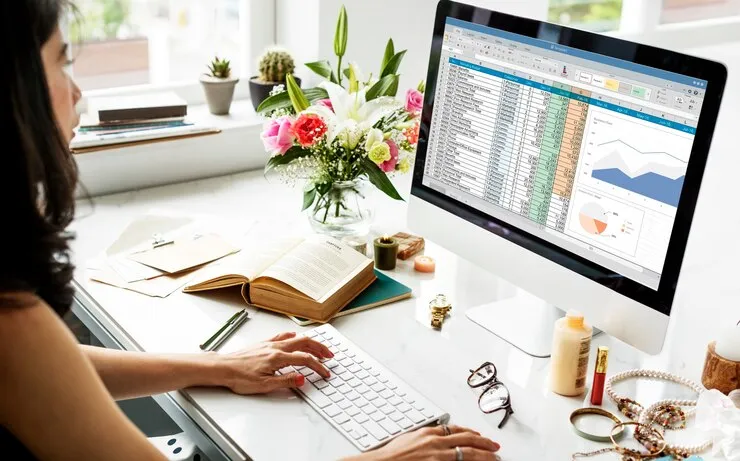
一、基本乘法运算符的使用
最简单的方法是使用基本乘法运算符(*)来进行乘法运算。只需在单元格中输入等式,并在需要相乘的数字之间使用乘法运算符即可。以下是具体的操作步骤:
选择单元格:打开Excel,选择要放置结果的单元格。
输入公式:在单元格中输入公式,例如“=A1B1”。假设在单元格A1中输入数字10,在单元格B1中输入数字5,那么公式“=A1B1”的结果将是50。
查看结果:按下回车键,即可查看到乘法公式处理的结果。
这种方法的优点是简单直观,适合进行简单的乘法运算。当需要计算多个数值的乘积时,可以依次添加乘法运算符和相应的单元格引用,例如“=A1B1C1”。
二、乘法函数的使用
Excel还提供了乘法函数来进行乘法运算,这些函数可以使公式看起来更清晰和易于理解。以下是主要的乘法函数及其使用方法:
1、MULTIPLY函数
MULTIPLY函数用于将两个或多个数相乘。它的语法是“=MULTIPLY(number1, number2, ...)”,其中number1、number2等是需要相乘的数字或单元格引用。
例如,在单元格A1中输入数字10,在单元格B1中输入数字5,在单元格C1中输入公式“=MULTIPLY(A1, B1)”,即可得到结果50。
2、PRODUCT函数
PRODUCT函数用于计算一系列数值的乘积。它的语法是“=PRODUCT(number1, number2, ...)”或“=PRODUCT(cell_reference1, cell_reference2, ...)”,其中number1、number2等是需要相乘的数字或单元格引用,cell_reference1、cell_reference2等是需要相乘的单元格区域。
例如,在单元格A1到A5中分别输入数字1、2、3、4、5,在单元格B1中输入公式“=PRODUCT(A1:A5)”,即可得到结果120,因为12345=120。
PRODUCT函数还可以与其他函数结合使用,以实现更复杂的计算。例如,可以使用SUM和PRODUCT函数来计算两个范围内数值的乘积之和。
三、操作技巧与注意事项
在使用Excel乘法公式时,需要注意一些操作技巧和注意事项,以确保计算的准确性和高效性。
1、绝对引用
在进行乘法运算时,有时需要保持某些单元格的引用不变。这时可以使用绝对引用来固定特定的单元格。绝对引用的语法是在单元格引用前加上美元符号(),例如“A$1”。
例如,在单元格A1中输入数字10,在单元格B1中输入数字5,在单元格C1中输入公式“=A1*B1”,即可得到结果50。在复制或填充该公式至其他单元格时,引用的单元格将保持不变。
2、复制和填充公式
在Excel中,可以通过复制和填充公式来快速计算多个单元格的乘积。首先,在需要计算乘积的第一个单元格中输入公式,然后选中该单元格,将光标移动到单元格的右下角,直到出现“+”号。接着,按住鼠标左键并向下拖动,即可将公式复制到其他单元格中。
3、检查数据类型
在使用乘法公式时,需要确保所有参数都是数字或有效的单元格引用。如果参数中包含文本或错误值,则函数将返回错误值。因此,在进行乘法运算之前,应检查单元格中的数据类型,确保它们都是数字。
4、利用函数向导
Excel提供了函数向导功能,可以帮助用户快速选择和使用函数。在插入公式时,可以点击“插入函数”按钮,然后在弹出的函数向导中选择需要的函数,并输入相应的参数。这样可以避免手动输入函数名和参数时出现的错误。
5、使用括号
在Excel中,括号用于指定运算的优先级。如果需要先进行乘法运算,然后再进行其他运算,可以使用括号将乘法运算括起来。例如,“=(A1*B1)+C1”表示先计算A1和B1的乘积,然后再加上C1的值。
四、应用实例
以下是一些Excel乘法公式的应用实例,以帮助读者更好地理解其使用方法。
1、计算销售额
假设有一个销售数据表,其中A列是商品名称,B列是单价,C列是销售数量。要计算每个商品的销售额,可以在D列中输入乘法公式。例如,在D2单元格中输入“=B2*C2”,然后向下拖动填充公式,即可计算出所有商品的销售额。
2、计算总成本
假设有一个成本数据表,其中A列是原材料名称,B列是单价,C列是数量。要计算总成本,可以在D列中输入乘法公式。例如,在D2单元格中输入“=B2*C2”,然后向下拖动填充公式,即可计算出所有原材料的总成本。
3、计算加权平均值
加权平均值是一种根据每个数值的权重计算出的平均值。假设有一个数据表,其中A列是数值,B列是权重。要计算加权平均值,可以使用PRODUCT和SUM函数。例如,在C1单元格中输入“=SUM(A1:A10*B1:B10)/SUM(B1:B10)”,其中A1:A10是数值范围,B1:B10是权重范围。这个公式将计算每个数值与其权重的乘积之和,然后除以权重的总和,得到加权平均值。
五、总结
Excel中的乘法公式是实现数据快速计算和分析的重要工具。通过掌握基本乘法运算符、乘法函数以及相关的操作技巧和注意事项,我们可以更加高效地进行数据处理和分析。希望本文能够帮助读者更好地理解和使用Excel乘法公式,提高数据处理能力。
在使用Excel乘法公式时,需要注意数据的准确性和完整性,避免因为数据类型不匹配或错误值而导致的计算错误。同时,也要充分利用Excel提供的函数向导和其他功能,提高工作效率和准确性。通过不断学习和实践,我们可以更好地掌握Excel乘法公式的使用方法,为数据处理和分析提供更加有力的支持。
以上就是对Excel乘法公式的详细介绍和使用方法的阐述。希望这些内容能够帮助读者更好地理解和应用Excel乘法公式,提高数据处理和分析的效率。同时,也鼓励读者在实际工作中不断探索和实践,发现更多有效的使用方法和技巧。
本文由@zhanid 原创发布。
该文章观点仅代表作者本人,不代表本站立场。本站不承担相关法律责任。
如若转载,请注明出处:https://www.zhanid.com/dnzs/2424.html






















